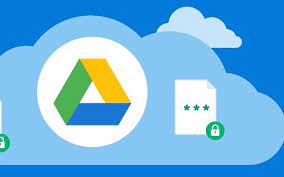Để bình luận và đề xuất thay đổi trong các tập tin chia sẻ trên Google Drive, làm theo các bước sau:
- Truy cập vào Google Drive bằng cách vào trang drive.google.com và đăng nhập vào tài khoản Google của bạn.
- Tìm và chọn tập tin chia sẻ mà bạn muốn bình luận hoặc đề xuất thay đổi.
- Nhấp chuột phải vào tập tin đó để mở menu ngữ cảnh.
- Trong menu ngữ cảnh, di chuột qua mục “Chú thích” và nhấp vào đó.
- Một bảng bên cạnh tập tin sẽ được hiển thị, cho phép bạn thêm bình luận và đề xuất thay đổi.
- Để thêm một bình luận, gõ nội dung bình luận vào ô trong bảng bên cạnh tập tin và nhấn Enter hoặc nhấp vào biểu tượng gửi.
- Nếu bạn muốn đề xuất thay đổi trong tập tin, gõ nội dung thay đổi vào ô trong bảng bên cạnh tập tin và nhấn Enter hoặc nhấp vào biểu tượng gửi.
- Bình luận và đề xuất thay đổi của bạn sẽ được ghi lại và hiển thị cho các người dùng khác đã được chia sẻ tập tin đó. Họ có thể đọc và phản hồi lại bình luận hoặc đề xuất của bạn.
MỘT SỐ CHI TIẾT BỔ SUNG VỀ NHẬN XÉT VÀ ĐỀ XUẤT THAY ĐỔI TRONG TỆP ĐƯỢC CHIA SẺ TRÊN GOOGLE DRIVE:
- Trả lời và thảo luận theo chuỗi: Khi ai đó thêm nhận xét vào tệp được chia sẻ, bạn có thể trả lời trực tiếp nhận xét của họ, tạo các cuộc thảo luận theo chuỗi. Điều này cho phép các cuộc hội thoại có tổ chức và giúp việc theo dõi các chủ đề cụ thể trong tài liệu trở nên dễ dàng hơn.
- Đề cập: Bạn có thể đề cập đến những cộng tác viên cụ thể trong nhận xét bằng cách nhập biểu tượng “+” hoặc “@” theo sau là tên hoặc địa chỉ email của họ. Điều này sẽ thông báo cho họ rằng họ đã được đề cập trong một bình luận và thu hút sự chú ý của họ đến bình luận đó.
- Giải quyết Nhận xét: Sau khi nhận xét đã được xử lý hoặc không cần thực hiện hành động nào nữa, bạn có thể giải quyết nhận xét đó. Theo mặc định, các nhận xét đã giải quyết bị ẩn nhưng vẫn có thể xem được nếu cần. Điều này giúp giữ cho phần bình luận gọn gàng và tập trung vào các cuộc thảo luận tích cực.
- Thông báo và cảnh báo qua email: Google Drive cung cấp thông báo và cảnh báo qua email để thông báo cho cộng tác viên khi nhận xét mới được thêm vào hoặc khi chúng được đề cập cụ thể trong nhận xét. Điều này đảm bảo rằng mọi người luôn cập nhật về các cuộc thảo luận đang diễn ra và có thể phản hồi kịp thời.
- Quyền chỉnh sửa: Khi chia sẻ tệp, bạn có thể chỉ định quyền chỉnh sửa cho từng cộng tác viên. Bạn có thể cho phép họ chỉ nhận xét, đề xuất thay đổi hoặc có toàn quyền chỉnh sửa. Điều này cho phép bạn kiểm soát mức độ hợp tác và đóng góp của mỗi người.
- Đề xuất chỉnh sửa: Khi đề xuất thay đổi trong tệp được chia sẻ, cộng tác viên có thể sử dụng chế độ “Đề xuất”. Chế độ này cho phép họ thực hiện các chỉnh sửa được hiển thị dưới dạng đề xuất thay vì sửa đổi trực tiếp nội dung gốc. Chủ sở hữu hoặc cộng tác viên có quyền chỉnh sửa có thể xem xét và chấp nhận hoặc từ chối những đề xuất này.
- Theo dõi các thay đổi: Google Drive theo dõi tất cả các thay đổi do cộng tác viên thực hiện trong tài liệu, cho dù thông qua các chỉnh sửa hoặc đề xuất trực tiếp. Điều này cho phép bạn xem lịch sử sửa đổi, ai đã thực hiện chúng và khi nào chúng được thực hiện. Bạn có thể xem lại và so sánh các phiên bản khác nhau của tài liệu.
- Xuất và in có nhận xét: Khi xuất hoặc in tài liệu từ Google Drive, bạn có tùy chọn đưa nhận xét vào. Điều này cho phép bạn duy trì các cuộc thảo luận và phản hồi cộng tác khi chia sẻ hoặc phân phối tài liệu bên ngoài Google Drive.
Bằng cách tận dụng các tính năng nhận xét và đề xuất trong Google Drive, bạn có thể hỗ trợ giao tiếp hiệu quả, thu thập phản hồi và cộng tác liền mạch với những người khác trên các tệp được chia sẻ. Khả năng tổ chức các cuộc thảo luận theo chuỗi, giải quyết nhận xét và theo dõi các thay đổi giúp hợp lý hóa quy trình cộng tác và đảm bảo rằng ý kiến đóng góp của mọi người đều được xem xét và kết hợp khi cần thiết.
Lưu ý rằng bạn cũng có thể nhận thông báo về các bình luận và đề xuất thay đổi từ người dùng khác thông qua email hoặc thông báo trong ứng dụng Google Drive